5 Alat Pintasan FRP Terbaik untuk Mengalih Keluar Google FRP Dengan Berkesan
Google terus meningkatkan keselamatan peranti Android. Ciri FRP Google, sebagai contoh, ialah kunci keselamatan untuk melindungi dan mengunci peranti tanpa akses tanpa kebenaran selepas tetapan semula kilang. Walau bagaimanapun, ciri ini mungkin membawa masalah jika anda terlupa kata laluan akaun Google anda, membeli telefon Android terpakai atau mendapatkan peranti terpakai. Artikel ini akan menerangkan apa itu FRP dan menyemak 5 teratas yang bereputasi Alat pintasan FRP.
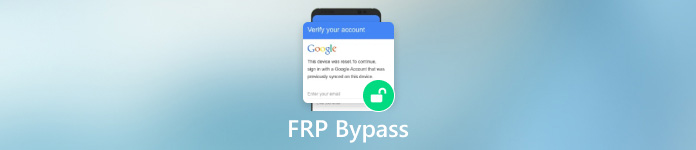
Dalam artikel ini:
Bahagian 1. Apakah Perlindungan Tetapan Semula Kilang pada Android
FRP bermaksud Perlindungan Tetapan Semula Kilang. Ia ialah langkah keselamatan yang dibangunkan oleh Google untuk Android Lollipop dan ke atas. Tujuan FRP adalah untuk melindungi peranti dan data anda apabila ia hilang atau dicuri.
Apabila anda mengaktifkan telefon Android anda, anda perlu menyediakan akaun Google. Kemudian FRP didayakan secara automatik pada peranti Android anda. Jika anda atau orang lain cuba melakukan tetapan semula kilang pada peranti anda daripada apl Tetapan, PIN keselamatan diperlukan. Jika seseorang menetapkan semula telefon anda secara paksa, bukti kelayakan akaun Google yang berkaitan diperlukan apabila disediakan.
Jelas sekali, hanya melakukan tetapan semula kilang tidak akan memintas Perlindungan Tetapan Semula Kilang. Oleh itu, anda memerlukan alat yang berkuasa untuk menyingkirkan Google Lock jika anda terlupa kata laluan.
Bahagian 2. 5 Alat Pintasan FRP Teratas
Teratas 1: Buka Kunci Skrin Android Dr.Fone
Dr.Fone ialah kit alat Android bereputasi yang dibangunkan oleh Wondershare untuk pengguna mengurus peranti mudah alih dan melakukan pelbagai tugas termasuk memintas pengesahan Google. Harga bermula dari $34.95. Tidak kira anda terlupa akaun Google anda atau membeli telefon Android yang dikunci, ini boleh membantu anda menyingkirkan sebarang sekatan dengan cepat.
Kebaikan
- Pintas Google FRP pada Android dalam beberapa minit.
- Menyokong sepenuhnya Android 14 dan lebih awal.
- Serasi dengan Samsung, Xiaomi, OPPO, Realme dan Vivo.
- Mengintegrasikan antara muka yang mesra pengguna.
Keburukan
- Anda perlu membeli versi penuh untuk memintas Google Lock.
- Ia tidak tersedia untuk semua peranti Android.
Bagaimana untuk memintas Google FRP pada Android
Pasang alat pintasan FRP terbaik pada PC anda dan lancarkannya. pilih Buka Kunci Skrin, tekan Android, dan klik Alih keluar Kunci FRP Google.
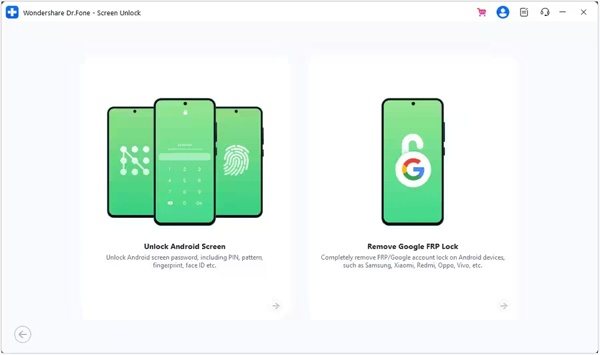
Sambungkan telefon anda ke komputer anda dengan kabel USB. Seterusnya, pilih jenama telefon anda dan klik Mulakan. Ikut arahan pada skrin untuk memasuki mod yang betul.
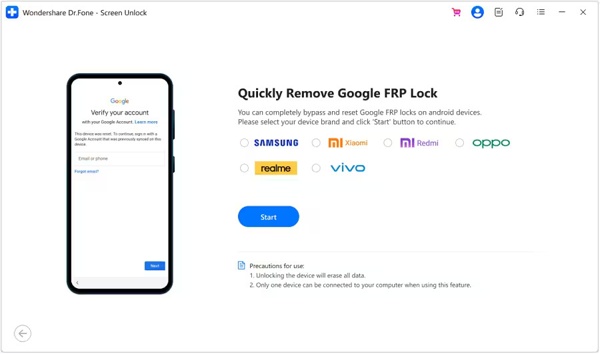
Setelah telefon anda sedia, perisian akan mula mengalih keluar pengesahan Google.
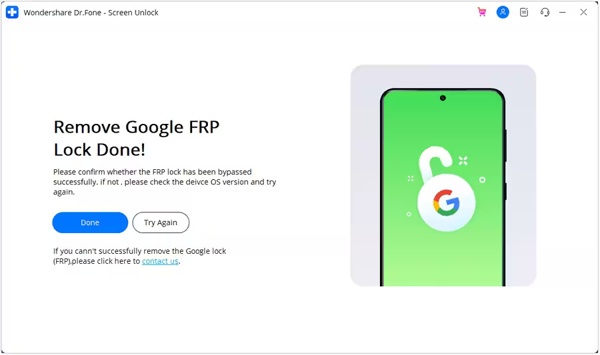
2 Teratas: iMyFone LockWiper(Android)
iMyFone LockWiper(Android) ialah satu lagi alat pintasan FRP untuk menyingkirkan Google Lock pada peranti Android dengan berkesan. Disebabkan oleh reka bentuk yang ringkas, ia popular di kalangan bukan celik teknologi yang perlu menanggalkan kunci Perlindungan Tetapan Semula Kilang. Selain itu, harganya berpatutan dan bermula dari $29.99 sebulan.
Kebaikan
- Alih keluar FRP daripada Android dengan selamat.
- Pintas pengesahan Google tanpa sebarang kata laluan.
- Menyampaikan kadar kejayaan yang tinggi.
- Datang dengan antara muka yang intuitif.
Keburukan
- Ia hanya tersedia pada PC.
- Ia hanya berfungsi pada telefon dan tablet Samsung.
Bagaimana untuk memintas FRP Lock pada Samsung
Lancarkan perisian pintasan Samsung FRP selepas memasangnya pada desktop anda. Sambungkan telefon anda ke mesin anda dengan kabel.
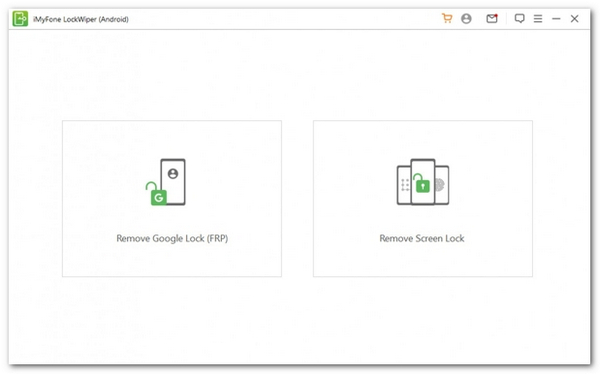
pilih Alih keluar Google Lock dan pilih mod yang betul berdasarkan situasi anda.
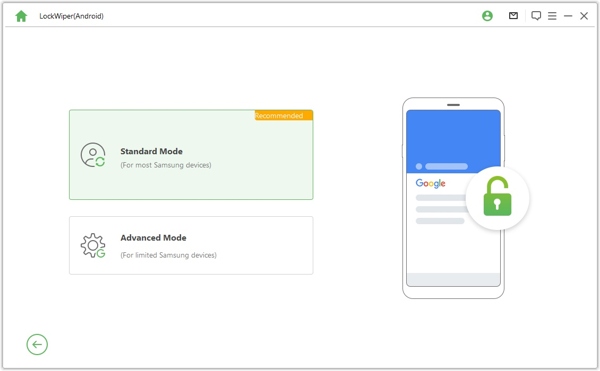
Ikut arahan. Apabila telefon anda sedia, perisian akan melakukan kerja secara automatik.
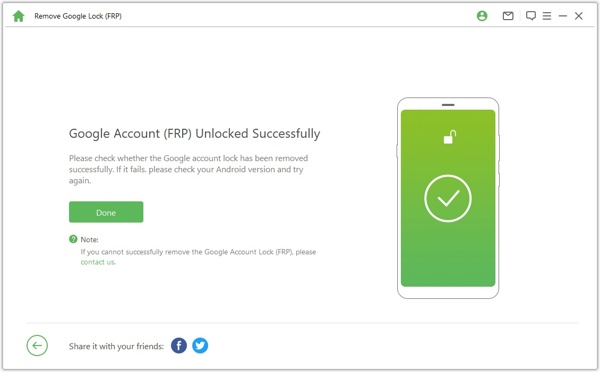
3 Teratas: FRP Hijacker oleh Hagard
Perampas FRP oleh Hagard ialah aplikasi pintasan Samsung FRP sumber terbuka. Dalam erti kata lain, ia membolehkan anda memintas Google Lock pada telefon Samsung anda tanpa membayar sesen pun. Walaupun ia tidak menyokong banyak model telefon, aplikasi ini merupakan pilihan yang baik untuk pengguna telefon Samsung.
Kebaikan
- Pintasan FRP tanpa sebarang kos.
- Reka bentuk untuk peranti Samsung.
- Tangani masalah bata lembut.
- Menyokong satu klik pintasan FRP.
Keburukan
- Ia tidak tersedia untuk jenama telefon lain.
- Ia memerlukan kepakaran dalam operasi ADB.
Bagaimana untuk memintas Pengesahan Google pada Samsung
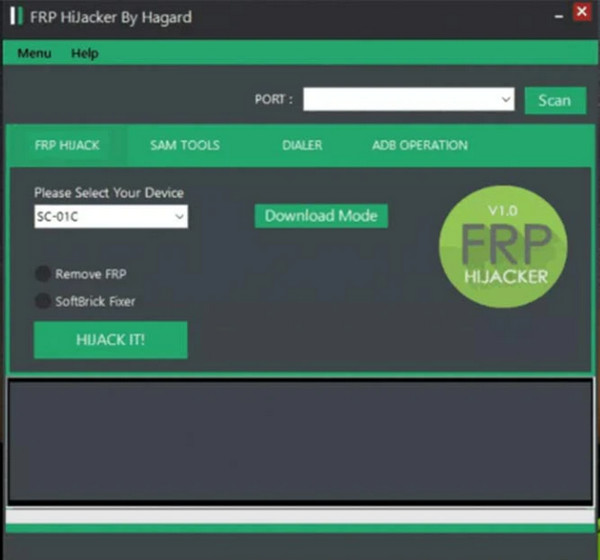
Muat turun versi terkini FRP Hijacker, jalankan fail .exe dan bukanya.
Palamkan telefon Samsung anda ke PC anda dengan kabel yang serasi. Kemudian pilih peranti anda daripada senarai juntai bawah. tahan Perlahankan suara + Kuasa butang pada masa yang sama untuk meletakkan telefon anda dalam mod muat turun.
Klik pada Imbas butang, pilih Alih keluar FRP, dan pukul HIJACK IT.
4 Teratas: Alat Pintasan ADB FRP Flasher GSM
Jika anda memerlukan alat pintasan FRP bebas, GSM Flasher ialah pilihan yang baik. Ia membolehkan anda mengalih keluar akaun Google lama pada telefon daripada Samsung, OPPO, HTC, Xiaomi, Huawei, Lenovo, dll. Selain itu, semua ciri adalah percuma untuk digunakan.
Kebaikan
- Percuma untuk dimuat turun dan digunakan.
- Alih keluar kunci FRP Google dengan cepat.
- Menyokong pelbagai jenama.
- Tidak memerlukan pendaftaran.
Keburukan
- Ia memerlukan sedikit pengetahuan baris arahan.
- Tiada sokongan pelanggan.
Bagaimana untuk memintas FRP pada Android dengan GSM Flasher
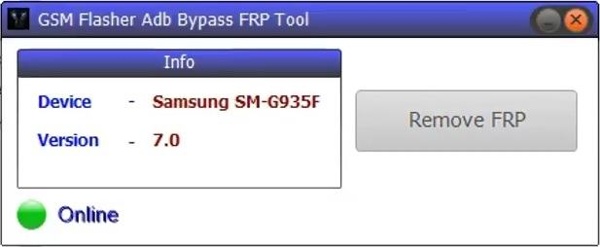
Muat turun alat pintasan FRP daripada sumber yang boleh dipercayai, ekstrak perisian dan jalankannya.
Dayakan mod Penyahpepijatan USB pada telefon anda dan pautkannya ke PC anda dengan kabel USB.
Setelah telefon anda dikesan, klik butang Alih keluar FRP butang.
5 Teratas: Pembuka Kunci Kata Laluan D&G
D&G Password Unlocker ialah satu lagi alat pintasan FRP percuma untuk pengguna Android. Memandangkan ia menyokong pelbagai jenama telefon Android, apl ini merupakan pilihan yang serba boleh apabila anda terkunci daripada telefon anda.
Kebaikan
- Menyokong pelbagai jenis peranti Android.
- Cepat memintas kunci FRP tanpa kerumitan.
- Mengintegrasikan antara muka intuitif.
- Percuma sepenuhnya untuk digunakan.
Keburukan
- Ia hanya tersedia untuk Windows.
- Ia tidak serasi dengan Android 14.
Bagaimana untuk memintas FRP Lock pada Android secara Percuma
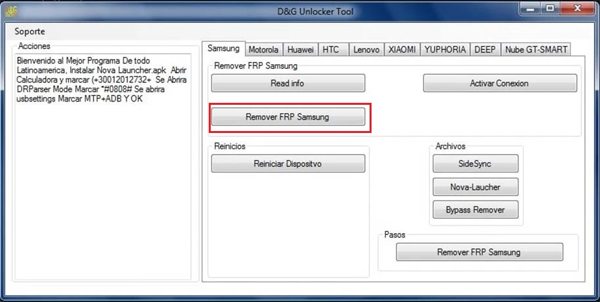
Pasang aplikasi pintasan FRP pada PC anda. Sambungkan telefon anda ke komputer anda.
Buka aplikasi, pilih jenama telefon anda dan klik Baca info untuk mengenali telefon anda.
Seterusnya, pilih kaedah dalam Arkib kawasan, dan tekan Pembuang FRP butang.
Soalan Lazim.
-
Berapakah kos penyingkiran FRP?
Ia bergantung pada alat pintasan FRP yang anda gunakan. Jika anda menggunakan perisian percuma, ia adalah percuma. Walau bagaimanapun, perisian percuma mungkin tidak selamat untuk digunakan.
-
Adakah alat pintasan FRP berfungsi?
Ya, tetapi hanya beberapa alat pintasan FRP boleh mengalih keluar pengesahan Google dengan berkesan. Anda perlu mencari alat yang bereputasi untuk memintas FRP pada telefon anda.
-
Apakah kod FRP Google?
Google tidak menyediakan kod universal untuk mengalih keluar FRP pada peranti Android. Ini bermakna anda tidak boleh memintas Google FRP pada mana-mana peranti Android dengan satu kod. Untuk menyingkirkan FRP pada peranti Android, anda perlu menggunakan akaun dan kata laluan Google yang berkaitan.
Kesimpulan
Artikel ini telah memperkenalkan apa itu FRP dan 5 alat pintasan FRP teratas memintas pengesahan google. Sesetengah daripada mereka adalah freemium, seperti Dr.Fone Android Screen Unlock, dan yang lain adalah percuma untuk digunakan. Anda boleh memilih yang sesuai berdasarkan situasi anda. Jika anda mempunyai soalan atau cadangan lain, sila tinggalkan mesej anda di bawah siaran ini.
Penyelesaian Panas
-
Buka kunci Android
- Cara Mengetahui Jika Telefon Anda Dibuka Kunci
- Buka kunci Skrin Telefon Samsung Tanpa Kata Laluan
- Buka Kunci Kunci Corak pada Peranti Android
- Semakan Buka Kunci Terus
- Bagaimana untuk Membuka Kunci Telefon OnePlus
- Buka kunci OEM dan Betulkan Pembukaan OEM Dikelabukan
- Cara Membuka Kunci Telefon Sprint
-
Buka kunci iOS
-
Petua Kata Laluan
-
Petua iOS

